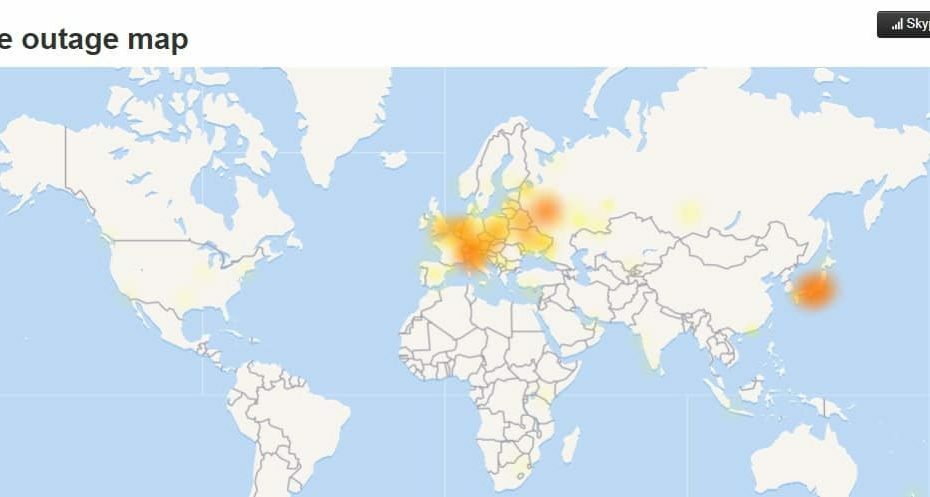Acest software vă va menține drivere în funcțiune, astfel vă va proteja de erorile obișnuite ale computerului și de defecțiunile hardware. Verificați acum toate driverele în 3 pași simpli:
- Descărcați DriverFix (fișier descărcat verificat).
- Clic Incepe scanarea pentru a găsi toți driverele problematice.
- Clic Actualizați driverele pentru a obține versiuni noi și pentru a evita defecțiunile sistemului.
- DriverFix a fost descărcat de 0 cititori luna aceasta.
Skype este o aplicație de telecomunicații utilizată atât pentru uz personal, cât și în cadrul întreprinderilor.
Oferă utilizatorilor chat video și apeluri vocale între computere, dispozitive mobile și consola Xbox One prin Internet.
Puteți face pe cineva prezentator într-o conferință Skype
După cum sa menționat mai sus, Skype este, de asemenea, un mijloc excelent de comunicare între colegii din mediile de lucru.
Din această cauză, este de la sine înțeles că are o mulțime de caracteristici pentru a îmbunătăți această experiență.
Aceste caracteristici includ posibilitatea de a permite mai mult de două persoane să se alăture unei camere de chat și poate fi folosită chiar pentru a găzdui conferințe.
După cum probabil știți deja, o conferință este de obicei formată dintr-un prezentator, în timp ce ceilalți sunt participanți care ascultă.
Dacă nu doriți să utilizați Skype din orice motiv, consultați aceste 9 alternative excelente.
Cum să numiți pe cineva ca prezentator de conferință Skype
Acest ghid pas cu pas vă va ajuta să aflați cum să desemnați o persoană care să fie prezentator în timpul unei conferințe Skype for Business.
- Lansați și conectați-vă la clientul dvs. Skype for Business
- În fereastra principală Skype for Business, în Lista de contacte
- Țineți apăsat butonul Tasta Ctrl și faceți clic pe numele contactelor pentru a le selecta pentru întâlnirea dvs.
- Faceți clic dreapta pe selecție și faceți clic pe Porniți o conferință
- În cazul în care ați pierdut unele persoane, faceți clic pe panoul de participanți Invitați mai mulți oameni.
- Selectați pe cineva din listă, apoi faceți clic pe O.K. Skype for Business va apela o persoană pentru dvs., adăugându-l la întâlnire
- Du-te la coltul din dreapta-sus a ferestrei în timpul conferinței
- Selectați pictograma participanților din fereastra de întâlnire principală.
- Din lista participanților, faceți clic dreapta pe participantul dorit și selectați faceți prezentator.

Povești corelate pe care ar trebui să le verificați:
- Skype for Business Online va fi înlocuit de Microsoft Teams în 2021
- Nu vă puteți alătura întâlnirii Skype? Iată 4 remedieri care funcționează cu adevărat
- Instrumente de înregistrare Skype6 Skype fără limită de timp pentru instalare pe computer